تكوين BIOS على الكمبيوتر المحمول ASUS
BIOS هو النظام الأساسي لتفاعل المستخدم مع الكمبيوتر. وهي مسؤولة عن التحقق من المكونات المهمة للجهاز للتشغيل في وقت التمهيد ، ومعه يمكنك تمديد إمكانات جهاز الكمبيوتر قليلاً إذا قمت بإجراء الإعدادات الصحيحة.
محتوى
ما مدى أهمية تكوين BIOS
كل هذا يتوقف على ما إذا كنت قد اشتريت جهاز كمبيوتر محمول / كمبيوتر مجمّعة بالكامل أو قمت بتجميعها بنفسك. في الحالة الثانية ، يجب عليك تكوين BIOS للتشغيل العادي. العديد من أجهزة الكمبيوتر المحمولة التي تم شراؤها لديها بالفعل الإعدادات الصحيحة وهناك نظام تشغيل جاهز للعمل ، لذلك لا تحتاج إلى تغيير أي شيء في ذلك ، ولكن من المستحسن التحقق من صحة المعلمات من الشركة المصنعة.
الإعداد على أجهزة الكمبيوتر المحمولة ASUS
نظرًا لأن جميع الإعدادات قد تم إعدادها بالفعل من قبل الشركة المصنعة ، فإنك تحتاج فقط إلى التحقق مما إذا كانت صحيحة و / أو تصحيح بعض احتياجاتك. من المستحسن الانتباه إلى المعلمات التالية:
- التاريخ والوقت. إذا قمت بتغييره ، فإنه يجب أيضًا تغييره في نظام التشغيل ، ومع ذلك ، إذا تم تعيين الوقت في الكمبيوتر عبر الإنترنت ، فلن تكون هناك تغييرات في نظام التشغيل. من المستحسن تعبئة هذه الحقول بشكل صحيح ، لأن هذا قد يكون له تأثير معين على تشغيل النظام.
- تكوين عملية الأقراص الصلبة (المعلمة "SATA" أو "IDE" ). إذا كان كل شيء يعمل بشكل صحيح على الكمبيوتر المحمول ، فلا تلمسه ، لأن كل شيء يتم إعداده بشكل صحيح ، وقد لا ينعكس تدخل المستخدم في العمل بأفضل طريقة.
- إذا كان تصميم الكمبيوتر المحمول يعني وجود محركات أقراص ، فتأكد من أنها متصلة.
- تأكد من معرفة ما إذا كان دعم واجهة USB ممكّنًا أم لا. يمكنك القيام بذلك في قسم "متقدم" ، الموجود في القائمة العلوية. للاطلاع على القائمة التفصيلية ، انتقل من هناك إلى "تهيئة USB" .
- أيضا ، إذا كنت تعتقد أنه من الضروري ، يمكنك وضع كلمة المرور على BIOS. يمكنك القيام بذلك في قسم "التمهيد" .
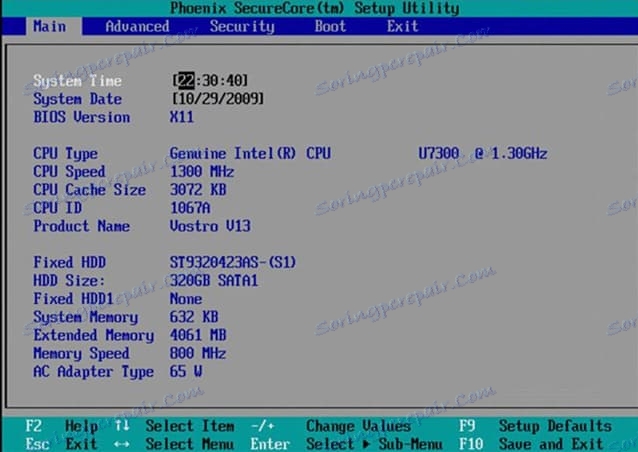
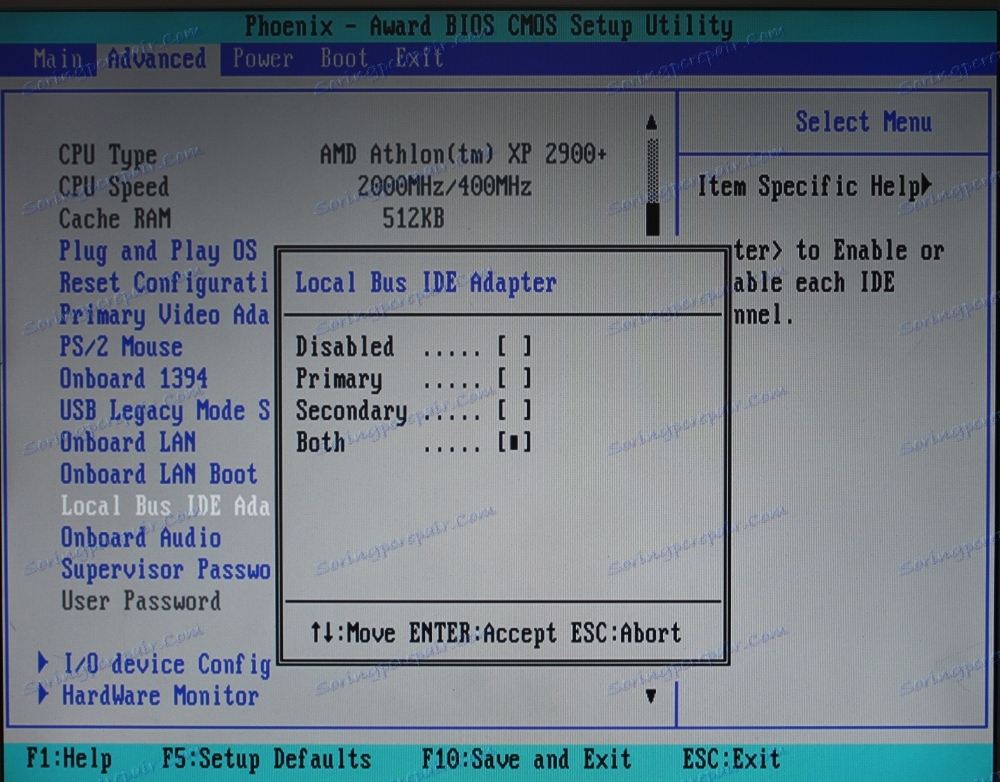
بشكل عام ، على أجهزة الكمبيوتر المحمول ASUS ، لا تختلف إعدادات BIOS عن تلك المعتادة ، لذلك ، يتم إجراء التحقق والتعديل مثلما يحدث على أي كمبيوتر آخر.
اقرأ المزيد: كيفية تكوين BIOS على جهاز كمبيوتر
تكوين إعدادات الأمان على أجهزة الكمبيوتر المحمولة ASUS
على عكس العديد من أجهزة الكمبيوتر وأجهزة الكمبيوتر المحمولة ، تم تجهيز أجهزة ASUS الحديثة بحماية خاصة ضد إعادة كتابة النظام - UEFI. تحتاج إلى إزالة هذه الحماية إذا كنت ترغب في تثبيت بعض أنظمة التشغيل الأخرى ، على سبيل المثال ، Linux أو الإصدارات القديمة من Windows.
لحسن الحظ ، ليس من الصعب إزالة الحماية - تحتاج فقط إلى استخدام هذه التعليمات خطوة بخطوة:
- انتقل إلى "التمهيد" ، وهو في القائمة العلوية.
- ثم انتقل إلى قسم "التمهيد الآمن" . هناك تحتاج إلى تعيين المعلمة "نوع OS" إلى "نظام التشغيل الآخر" .
- احفظ الإعدادات واخرج من BIOS.
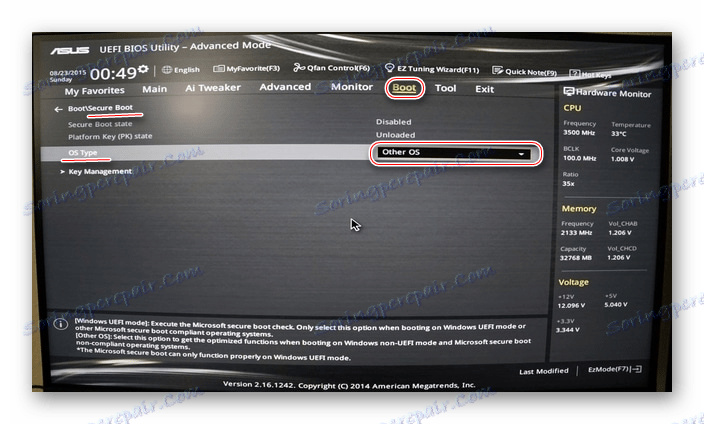
اقرأ أيضا: كيفية تعطيل الحماية UEFI في BIOS
على أجهزة الكمبيوتر المحمولة ASUS ، تحتاج إلى تكوين BIOS في حالات نادرة ، على سبيل المثال ، قبل إعادة تثبيت نظام التشغيل. يتم تعيين المعلمات الأخرى من قبل الشركة المصنعة.
